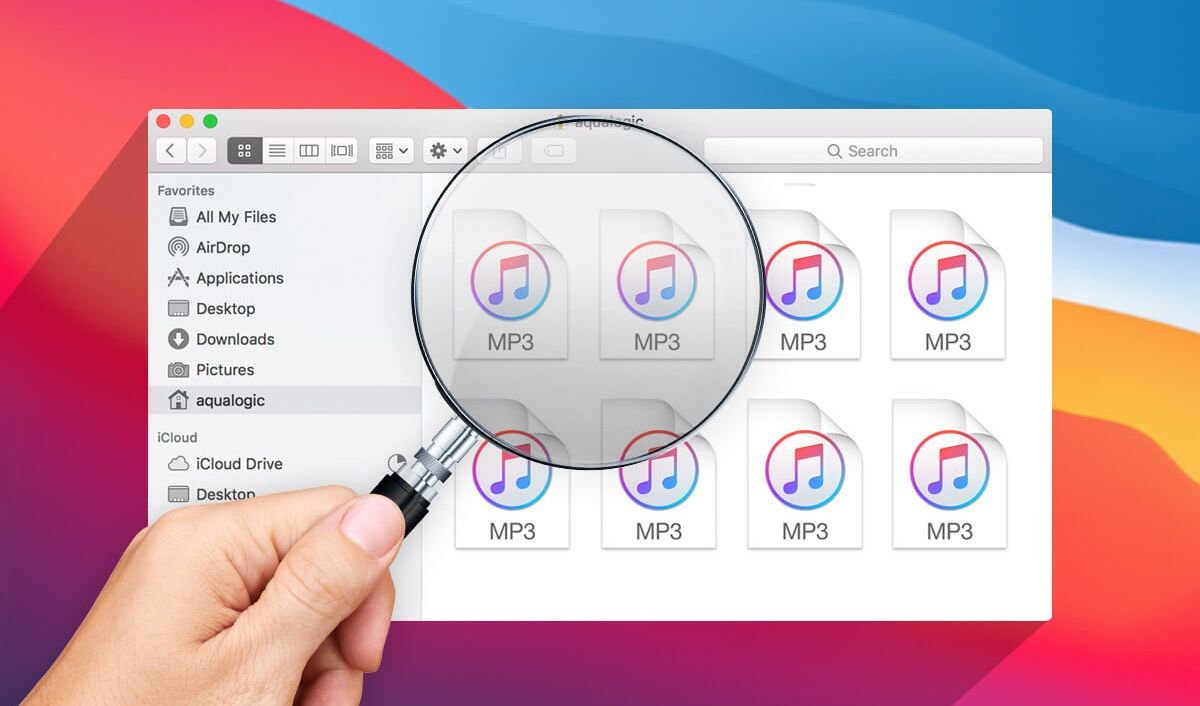MacBook Air/Pro არის გენიალური დიზაინი. ის არის საოცრად თხელი და მსუბუქი, პორტატული და მძლავრი ამავდროულად, რითაც იპყრობს მილიონობით მომხმარებლის გულებს. რაც დრო გადის, ის თანდათანობით აჩვენებს ნაკლებად სასურველ შესრულებას. Macbook ცვდება საბოლოოდ.
უშუალოდ აღქმადი ნიშნებია უფრო მცირე და მცირე საცავი, ასევე დაბალი და დაბალი შესრულების მაჩვენებელი. ჩვენ შეიძლება განზრახ ან უნებლიედ შევქმნათ რაიმე უსარგებლო შინაარსი, როგორიცაა დუბლიკატები , განსაკუთრებით მუსიკალური ფაილები MacBook Air/Pro-ში. თქვენი Mac-ის დასაჩქარებლად, თქვენ უნდა გაასუფთაოთ ეს უსარგებლო ფაილები თქვენს Mac-ში. მაშ, როგორ ასუფთავებთ ზედმეტ სიმღერებს? რატომ არ გადაახვიეთ ქვემოთ და არ წაიკითხოთ?
მეთოდი 1. სცადეთ iTunes, რომ იპოვოთ და წაშალოთ დუბლიკატი კონტენტი
iTunes არის შესანიშნავი დამხმარე Mac-ზე. ამ შემთხვევაში, შეგიძლიათ მიმართოთ iTunes-ს დუბლიკატი მონაცემების გასარკვევად და წასაშლელად. iTunes-ს აქვს ჩაშენებული ფუნქცია, რომელიც განკუთვნილია თქვენს iTunes ბიბლიოთეკაში დუბლიკატი სიმღერებისა და ვიდეოების წასაშლელად. თუმცა, ეს არის ხელმისაწვდომია მხოლოდ iTunes-ზე კონტენტისთვის .
Ნაბიჯი 1. გაუშვით "iTunes"-ის უახლესი ვერსია თქვენს Mac-ზე.
შენიშვნა: თუ მოგეთხოვებათ iTunes-ის განახლება, გთხოვთ, მოიქცეთ ისე, როგორც მოგთხოვთ.
ნაბიჯი 2. დააწკაპუნეთ ბიბლიოთეკა პარამეტრი ინტერფეისზე და გადადით სიმღერები ვარიანტი მარცხენა პანელზე.
ნაბიჯი 3. აირჩიეთ ფაილი ზედა სვეტის მენიუდან.
ნაბიჯი 4. აირჩიეთ ბიბლიოთეკა ჩამოსაშლელი მენიუდან და დააწკაპუნეთ დუბლიკატი ნივთების ჩვენება .
გაითვალისწინეთ, რომ iTunes გაჩვენებთ დუბლიკატების დახარისხებულ სიას ერთმანეთის გვერდით. შეგიძლიათ გადახედოთ სიას და შეამოწმოთ რომელი მათგანის წაშლა გსურთ.
ნაბიჯი 5. შეამოწმეთ დუბლიკატები და მიიღეთ ისინი წაშლილია .
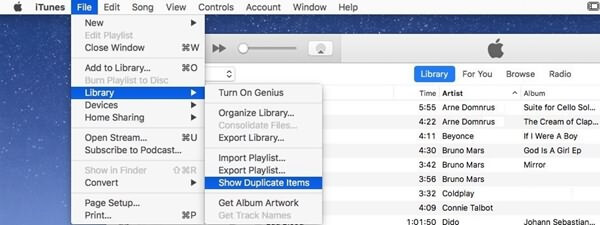
მეთოდი 2. ერთი დაწკაპუნებით გაასუფთავეთ მუსიკალური ფაილები MacBook Air/Pro-ზე
თუ iTunes არის ერთადერთი წყარო, სადაც ყიდულობთ და ჩამოტვირთავთ მუსიკალურ ფაილებს. გაგიმართლა. ეს არის დუბლიკატი სიმღერების წაშლა iTunes-ის საშუალებით. გაითვალისწინეთ, რომ ეს მეთოდი მხოლოდ მუშაობს iTunes Store-დან წასაშლელად. გაუშვით iTunes და დააწკაპუნეთ ბიბლიოთეკა > სიმღერები ინტერფეისზე. შემდეგი, აირჩიეთ ფაილი ზედა ხელსაწყოთა ზოლიდან და გადადით ბიბლიოთეკა > დუბლიკატი ნივთების ჩვენება . დუბლიკატების სკანირებას შეიძლება დიდი დრო დასჭირდეს. შემდეგ, გთხოვთ, მონიშნოთ სასურველი ელემენტები და წაშალოთ ისინი.
iTunes-ის გარდა, ასევე რეკომენდირებულია სცადოთ Mac პროფესიონალური დამლაგებელი, როგორიცაა Mac Duplicate File Finder . ის მხარს უჭერს თქვენს MacBook Air/Pro-ში შენახული ყველა დუბლიკატი ფაილის გაწმენდას და მასზე მეტი ფუნქციები აქვს. რატომ არ უნდა გადაიღოთ ეს ღილაკზე დაჭერით?
ნაბიჯი 1. გახსენით Mac Duplicate File Finder
როდესაც ინსტალაცია დასრულდება, გთხოვთ, ჩართოთ აპლიკაცია Launchpad . დააწკაპუნეთ Mac Duplicate File Finder შემდეგ ეტაპზე შესასვლელად.

ნაბიჯი 2. აირჩიეთ საქაღალდეები დუბლიკატების სკანირებისთვის
როცა გადაერთვები Mac Duplicate File Finder , დაინახავთ ეკრანს, როგორიც არის შემდეგი ნაჩვენები. ახლა, გთხოვთ, დააწკაპუნოთ საქაღალდეების დამატება ღილაკზე და გადადით ფაილები, რომელთა სკანირება გსურთ . შემდეგ, დააწკაპუნეთ სკანირება ჩანართი ამ საქაღალდეების სკანირების დასაწყებად.

Შენიშვნა: ფაილები იგივე გაფართოებით და იგივე ზომის იქნება აღმოჩენილი, როგორც დუბლიკატი ფაილები. მაგალითად, თუ თქვენ მიიღებთ ორ სიმღერას და ორივე MP3 ფაილს 15,3 მბ ზომით თქვენს Mac-ზე, აპლიკაცია დაასკანირებს და ამოიცნობს მათ დუბლიკატად.
ნაბიჯი 3. იპოვნეთ და წაშალეთ დუბლიკატი სიმღერები
სკანირების პროცესი უმოკლეს დროში დასრულდება. შემდეგ თქვენ შეძლებთ Mac-ზე ყველა დუბლიკატის გადახედვას. მარცხენა გვერდითა პანელზე არის რამდენიმე ელემენტი და გთხოვთ, აირჩიოთ „აუდიო“, რათა შეამოწმოთ მუსიკალური ფაილები, რომელთა წაშლა გსურთ. დაარტყა ამოღება თქვენი არჩევანის დასადასტურებლად.

როდესაც ელემენტები წარმატებით მოიხსნება, წვერი გამოჩნდება ბოლოში, რომელიც გეტყვით ზომას, რომელიც ასუფთავებს თქვენს Mac-ზე.
თქვენი MacBook-ისთვის ასეთი ტვირთის დაკარგვა შვებაა. ახლა, თქვენი MacBook არის სრულიად ახალი და მუშაობს ისევე სწრაფად, როგორც პირველად გამოიყენე იგი.